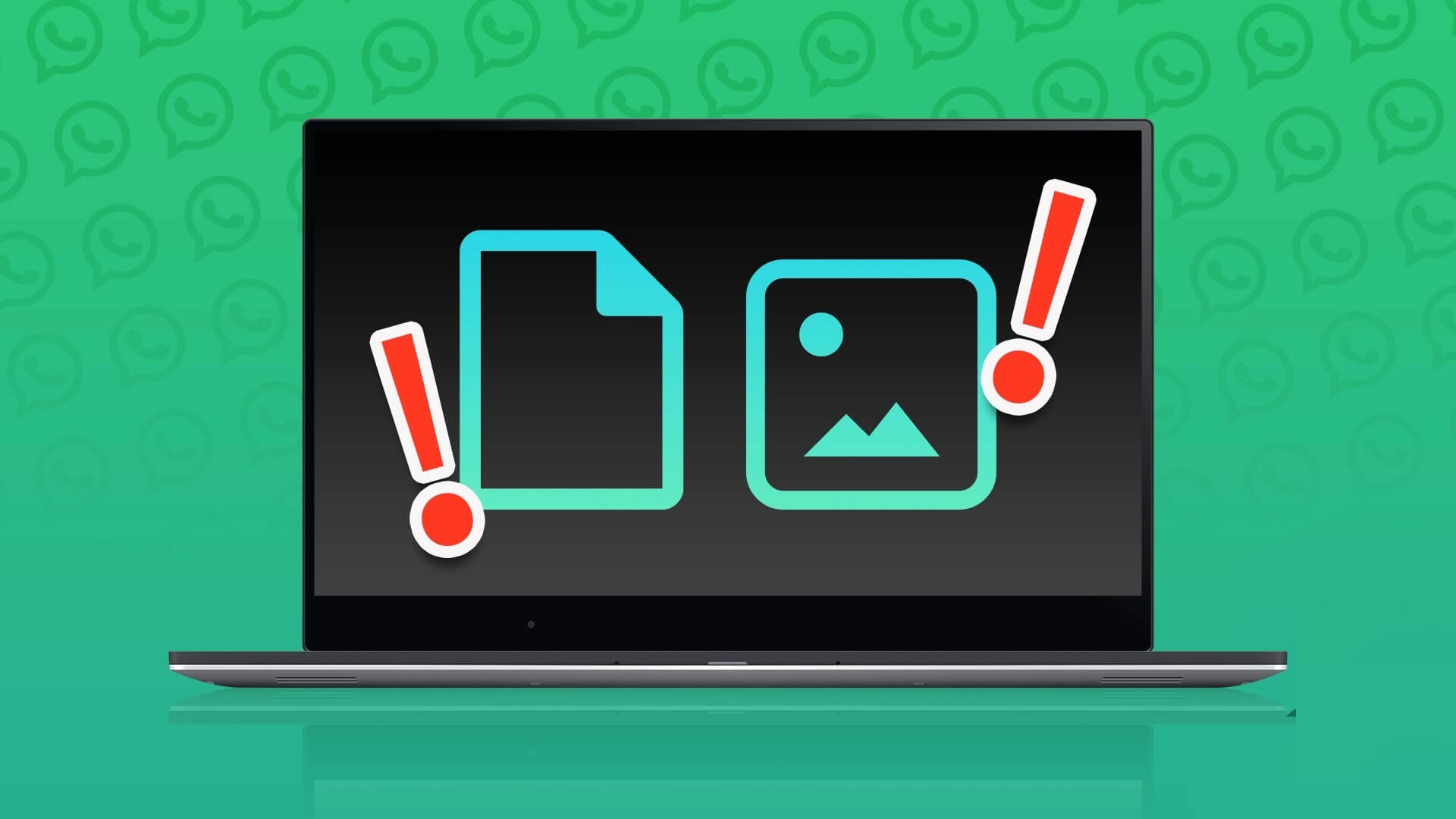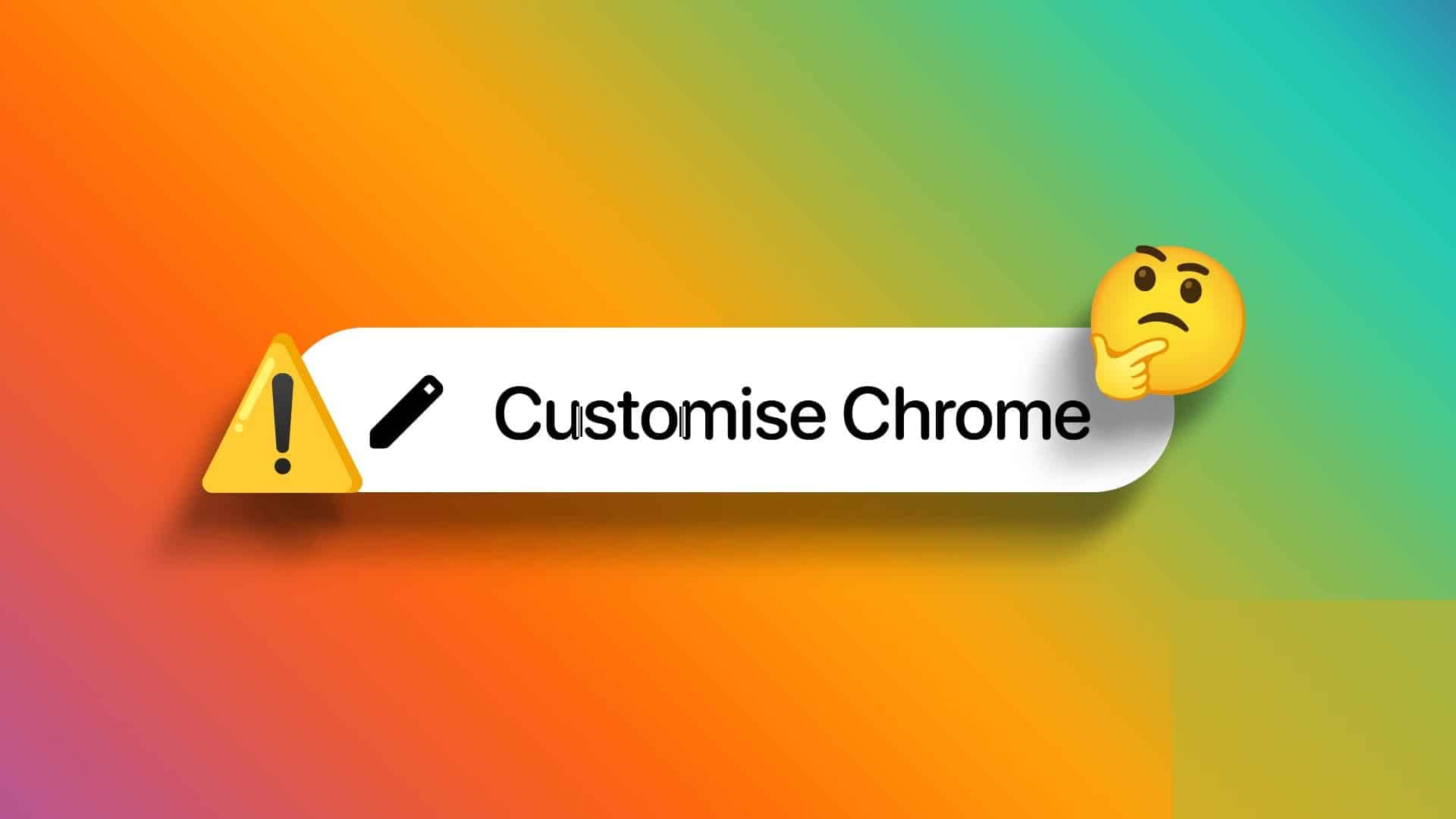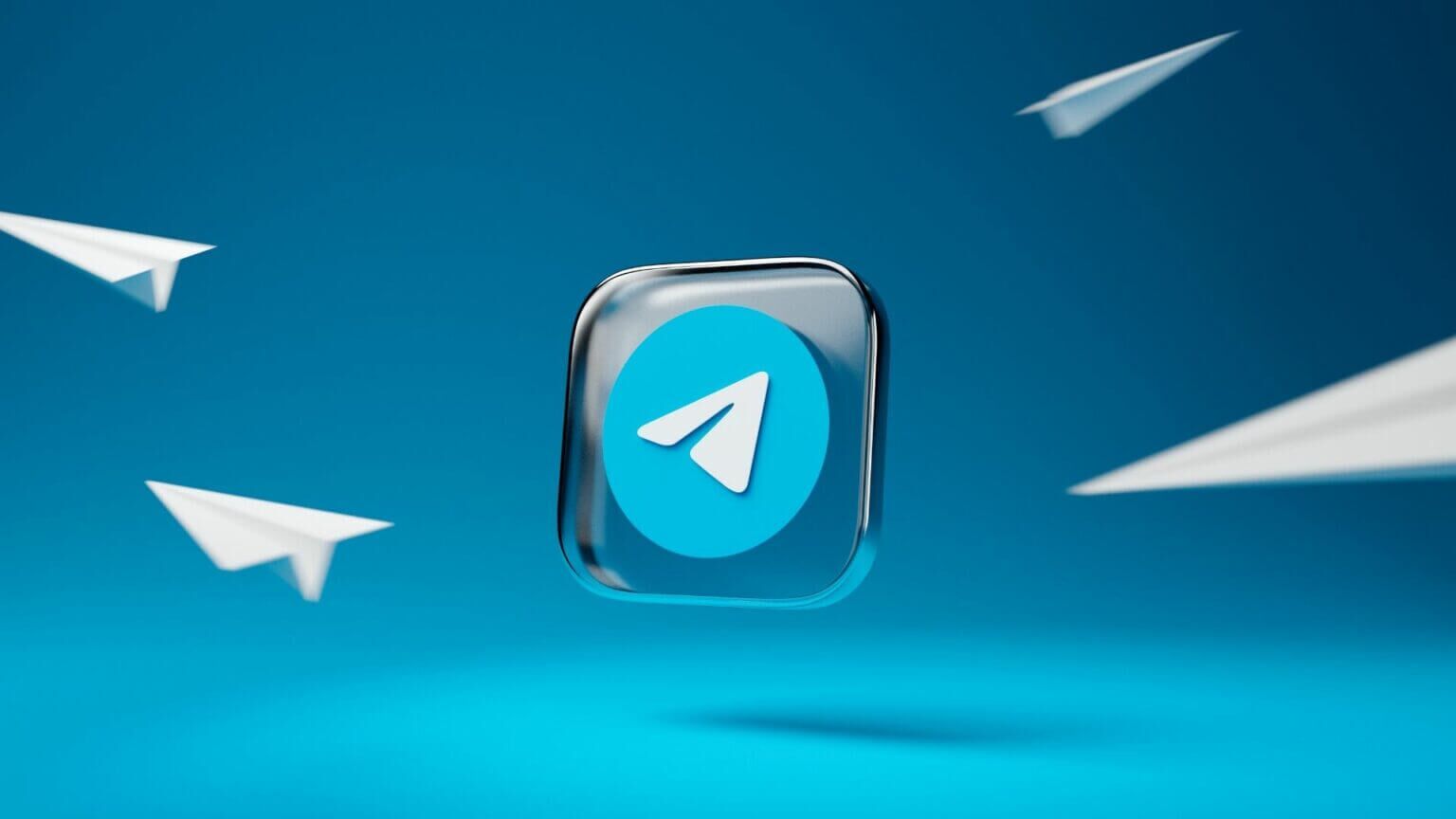Chrome er en av de populære nettleserne som tilbyr en jevn nettleseropplevelse uten å gjøre ting komplisert. Men de er tilbøyelige til å skape problemer for brukerne. Et av de vanlige problemene er når Chrome klarer ikke å laste inn nettsider Den viser feilmeldingen "Du har blitt koblet fra". Dette indikerer at det er et problem med nettverkstilkoblingen. Og det kan være forvirrende hvis alle andre apper og tjenester fungerer uten problemer. Denne veiledningen hjelper deg med feilsøking ved å fikse «Du har blitt koblet fra»-feilen på Chrome.
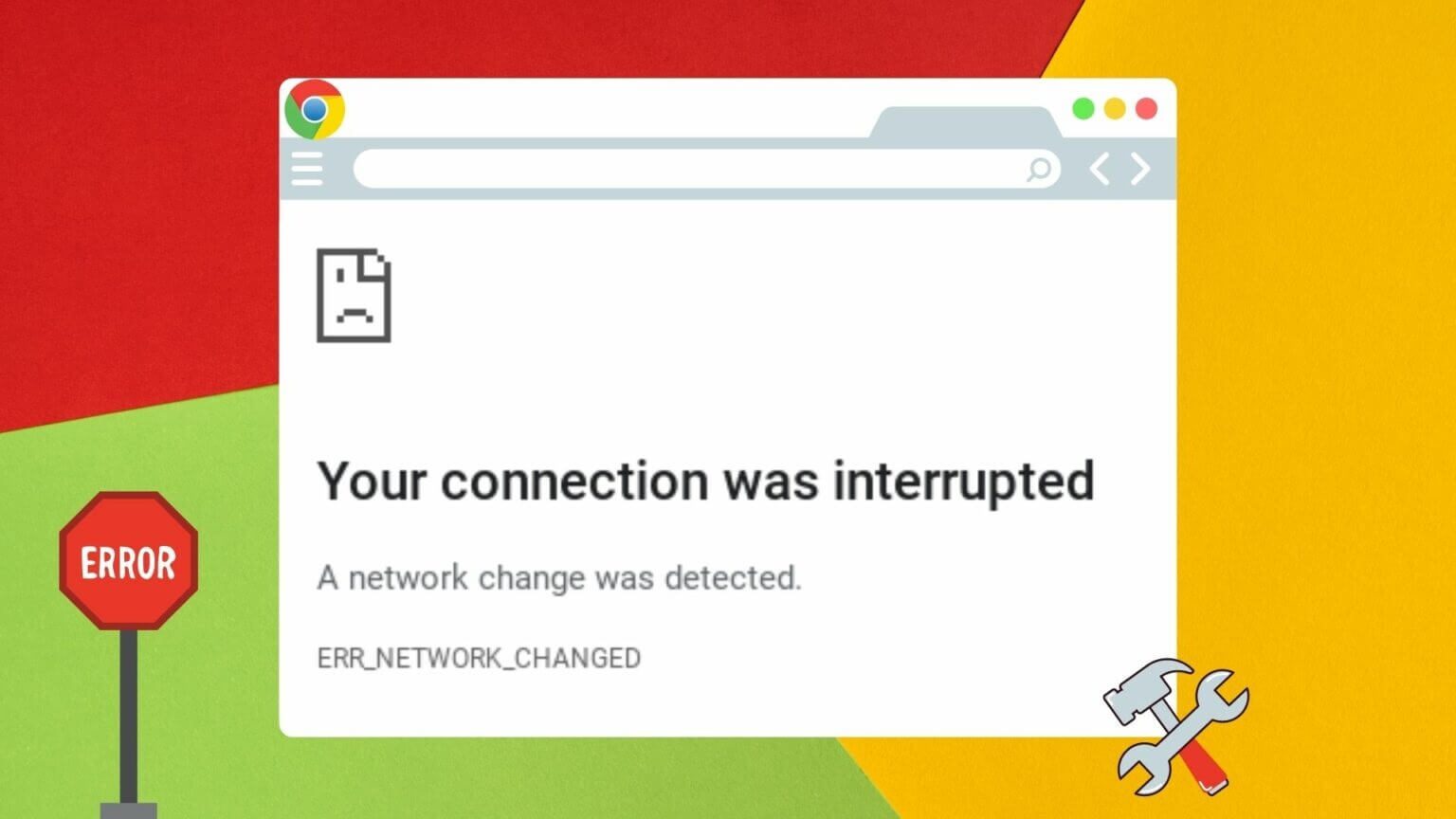
1. Start WI-FI-ruteren på nytt
Siden feilen indikerer en inkonsekvent internettforbindelse, kan du starte med å starte Wi-Fi-ruteren på nytt. Det tar bare noen få minutter og hjelper deg med å reetablere internettforbindelsen din for å fikse eventuelle mindre tilkoblingsproblemer.
2. SPILL DNS-buffer
DNS-bufferen er en midlertidig database som er lagret på datamaskinen din, og som inkluderer dine nylige besøk på nettsteder og domener. Hvis disse dataene er korrupte, kan du møte slike problemer mens du laster nettsider på Chrome. Du kan tømme den eksisterende DNS-bufferen for å forhindre at den forstyrrer Chrome. Dette er hvordan.
Trinn 1: åpen startmeny , Og skriv cmd , og klikk Kjør som administrator til din rett til å åpne Ledeteksten مع Administratorrettigheter.
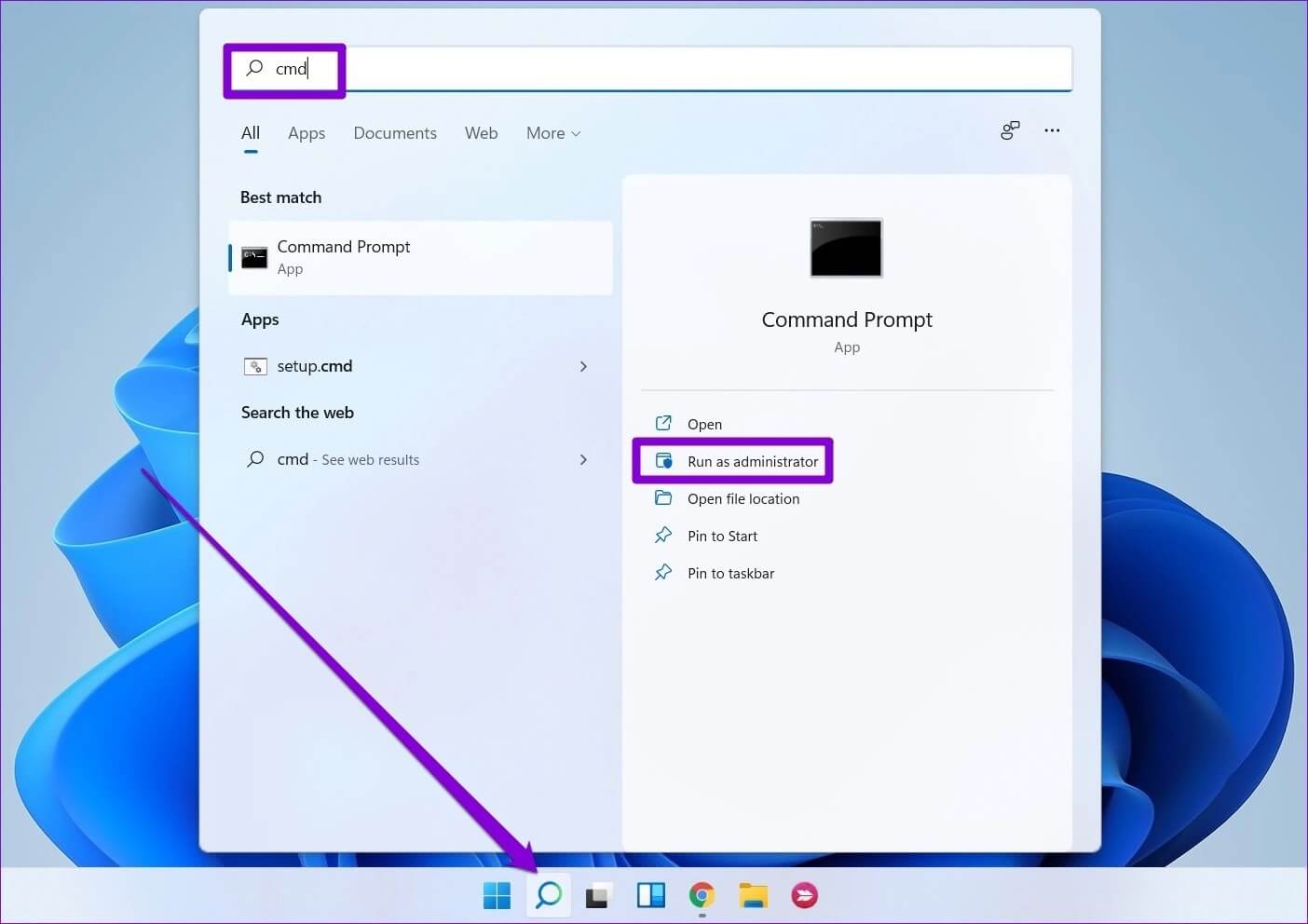
Trinn 2: på Kontrollenhet , skrive vis kommando nedenfor og klikk videre Enter.
ipconfig / flushdns
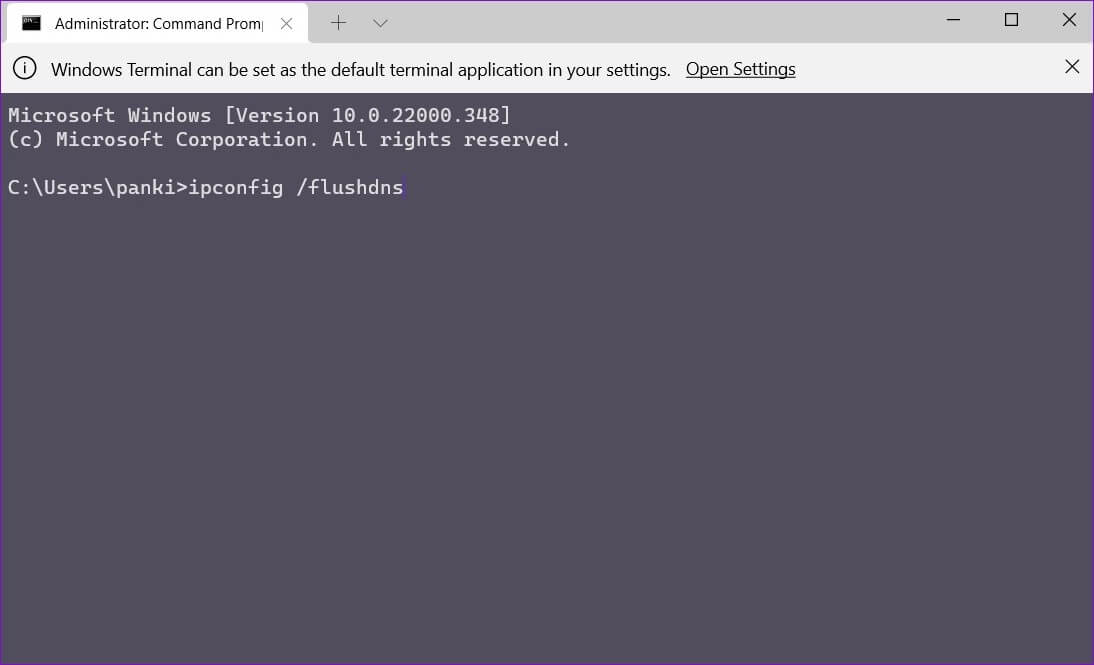
3. Tilbakestill Internett-protokollen
Internett-protokollen, eller TCP/IP, er en viktig komponent som hjelper Windows med å koble til Internett. Selvfølgelig, hvis det er et problem med IP-adressen, vil Chrome ha problemer med å laste inn nettsider for deg. For å utelukke dette, kan du prøve å tilbakestille den ved å følge trinnene nedenfor.
Trinn 1: åpen startmeny , Og skriv cmd , og klikk Kjør som administrator.
Trinn 2: Slå på følgende kommandoer Den ene etter den andre.
netsh int ip reset netsh winsock reset
4. Fjern nettleserdata
Google Chrome samler inn bufferdata hver gang du bruker den. Noen ganger kan disse hurtigbufferdataene forvirre Chrome og ende opp med å forstyrre selve sidene du prøver å besøke. Du kan tømme cache-data for å se om det fungerer.
Trinn 1: Slå på Chrome og klikk Meny med tre prikker i øvre høyre hjørne for å bla til Flere verktøy og velg Fjern nettleserdata.

Alternativt kan du også trykke Ctrl + Shift + Del . snarvei Å åpne Fjern nettlesingsdatapanelet.
Trinn 2: bruk Alternativ for datoperiode Å bestemme Hele tiden fra rullegardinlisten. Lokaliser avmerkingsbokser som du leser "Informasjonskapsler og andre nettstedsdata" و Bufret bilder og filer.
Klikk deretter Slett data-knapp.
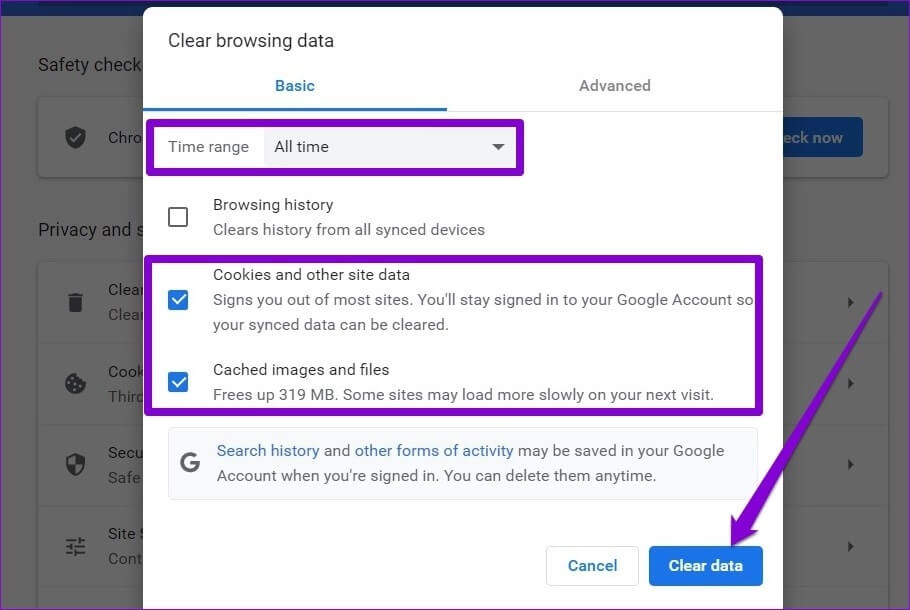
5. Deaktiver proxy-servere
Flere brukere rapporterte at de møtte lignende tilkoblingsfeil mens de brukte en proxy-server. Så hvis du bruker en proxy-server for å skjule IP-adressen din eller få tilgang til blokkerte nettsteder, er det på tide å slå den av. Dette er hvordan.
Trinn 1: Klikk på Windows -tast + I å skru på Innstillinger -app. Klikk Nettverk og Internett-fanen i venstre kolonne og velg middel i høyre rute.
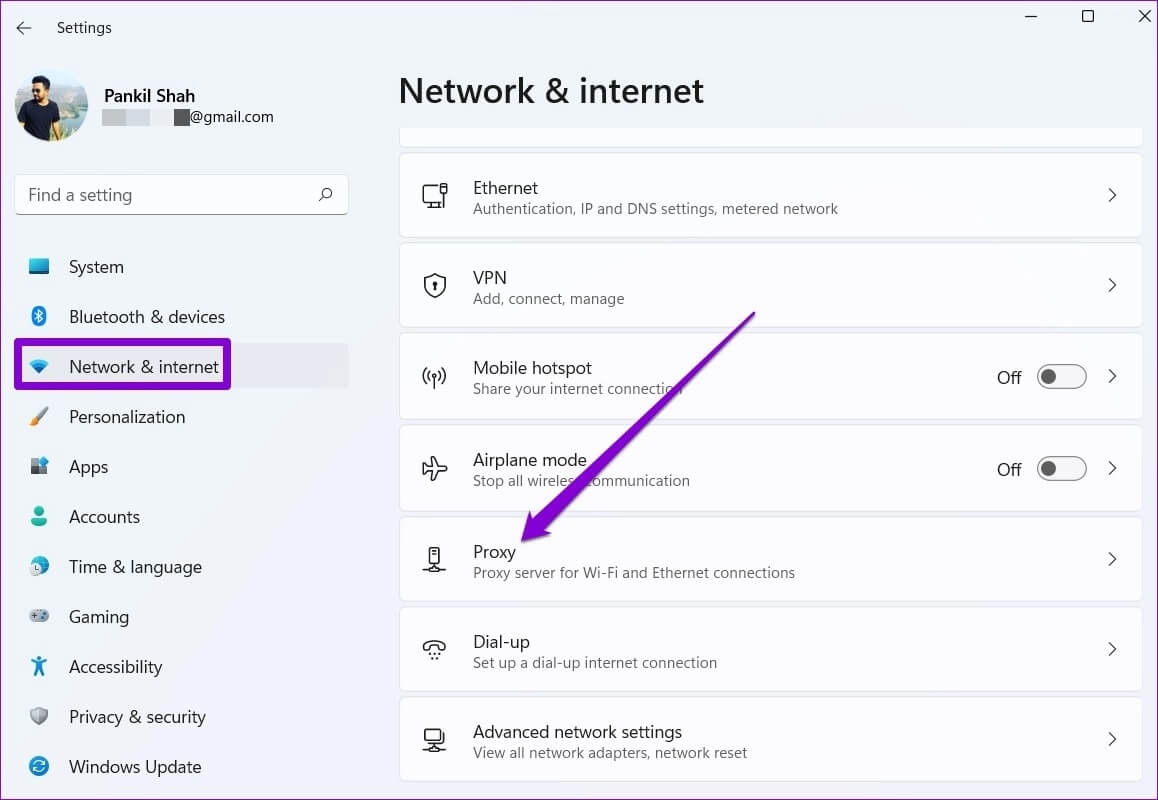
Trinn 2: Slå av evt proxy-innstillinger herfra.
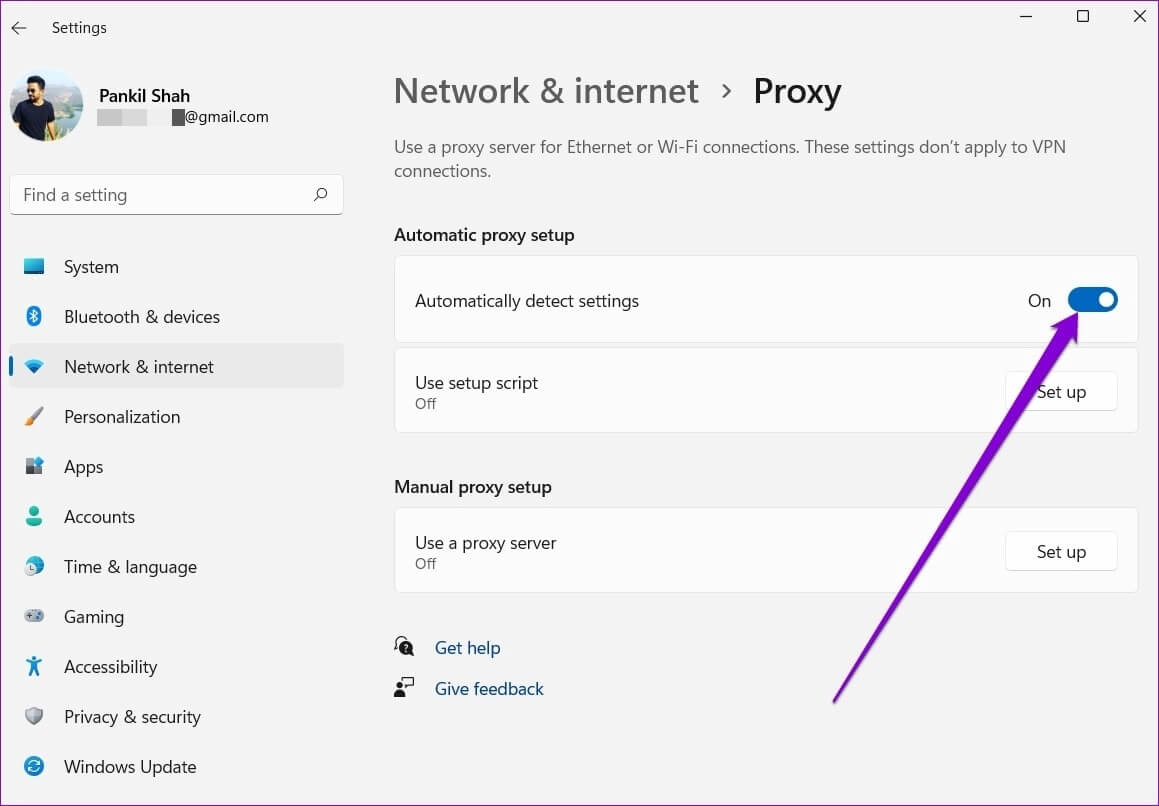
6. Bytt DNS-server
Noen ganger kan bruk av en DNS-server levert av Internett-leverandøren føre til at «Du har blitt koblet fra»-feilen vises i Chrome. Å bytte offentlig DNS-server som Google-server vil hjelpe.
Trinn 1: Klikk på Windows -tast + R å starte Kjør kommando , Og skriv ncpa.cpl , og trykk Enter.
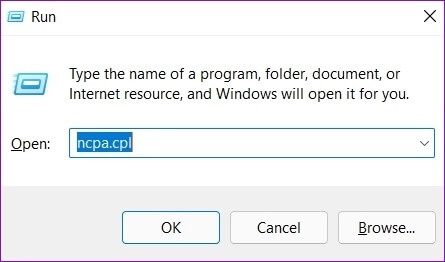
Trinn 2: Et vindu vises Nettverkstilkobling. Høyreklikk på Internett-tilkoblingen din og velg Kjennetegn.
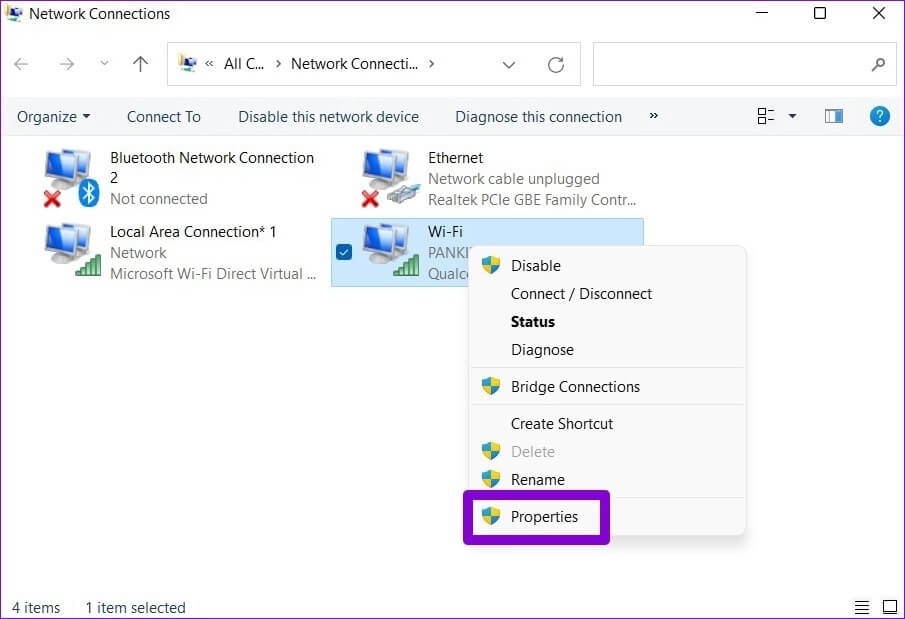
Steg 3: Dobbeltklikk Internet Protocol versjon 4 (TCP / IPV4) alternativ Å åpne Dens egenskaper.
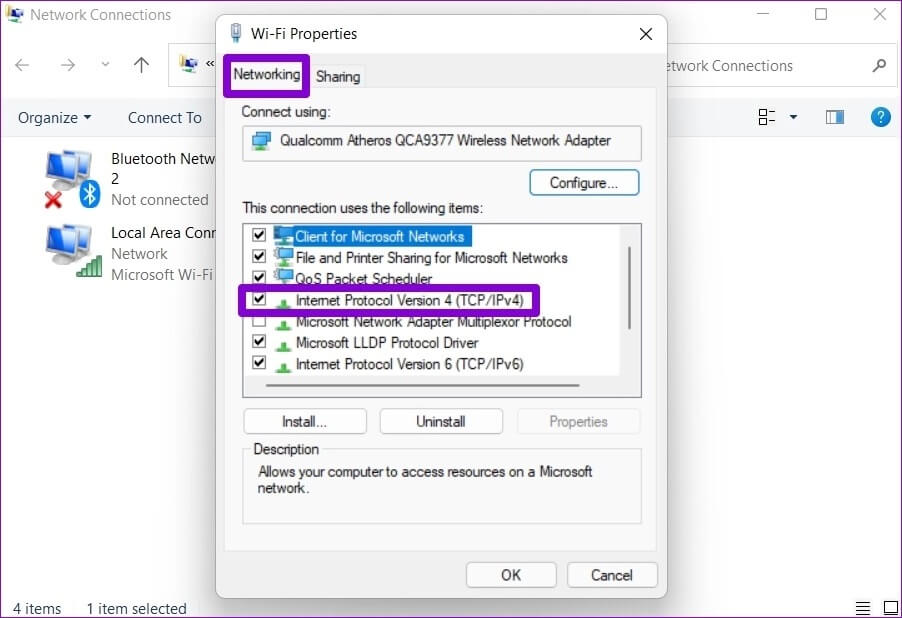
Trinn 4: Lokaliser Bruk DNS-serveradresser neste. i tekstfeltene ved siden av DNS -server Foretrukket Og en alternativ DNS-server , Tast inn 8.8.8.8 و 8.8.4.4 , henholdsvis.
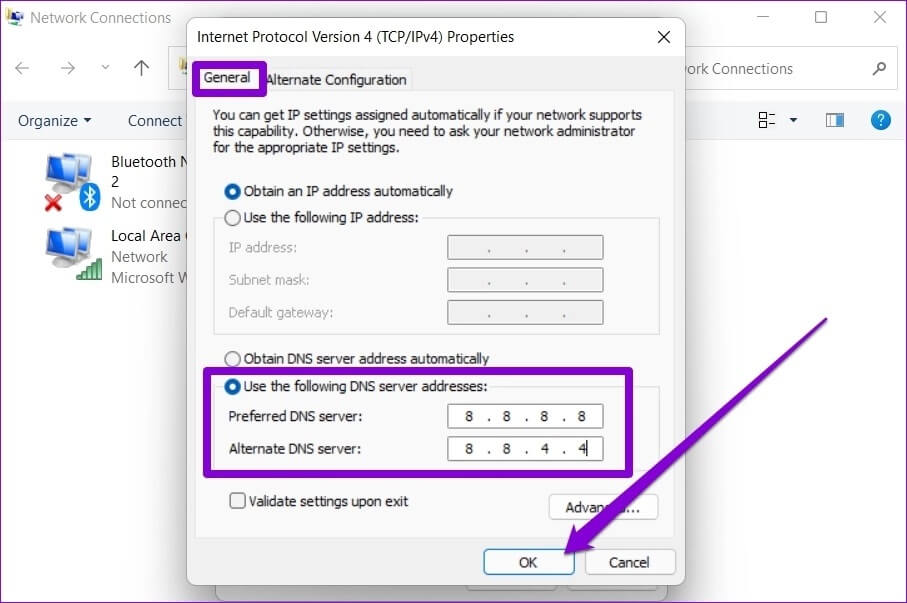
7. Oppdater nettverkskort
Hvis du står overfor Lignende tilkoblingsproblemer i apper Og andre nettlesere også, det kan være et problem med nettverksdriverne på datamaskinen din. Du kan prøve å oppdatere nettverkskortene på datamaskinen din for å se om det fungerer.
Trinn 1: Klikk søkeikon من Oppgavelinje , Og skriv Enhetsbehandling Klikk på det første resultatet som vises.
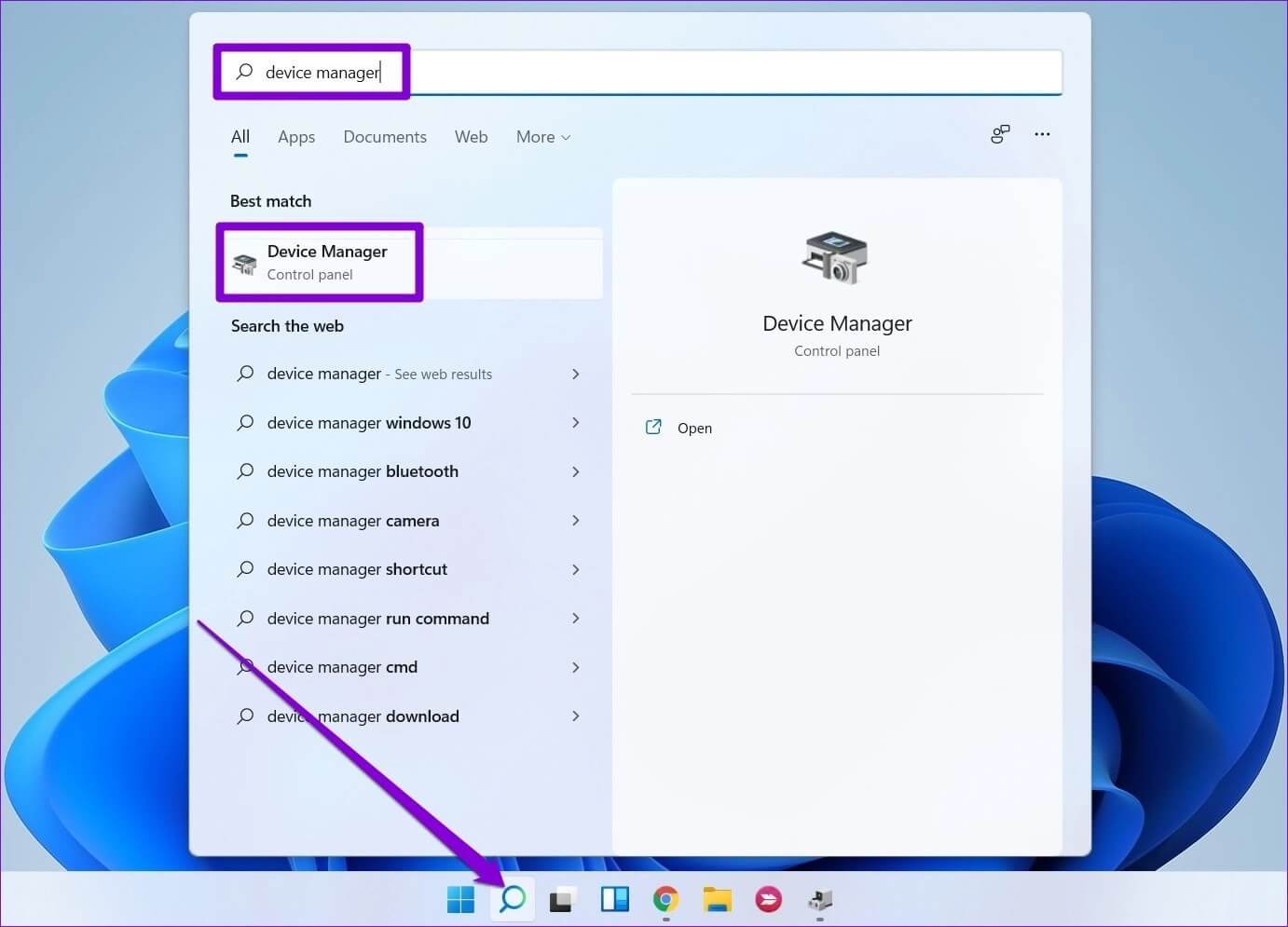
Trinn 2: Se etter nettverksadapter og utvide den. Høyreklikk på Wi-Fi-driver og velg Alternativ for driveroppdatering.
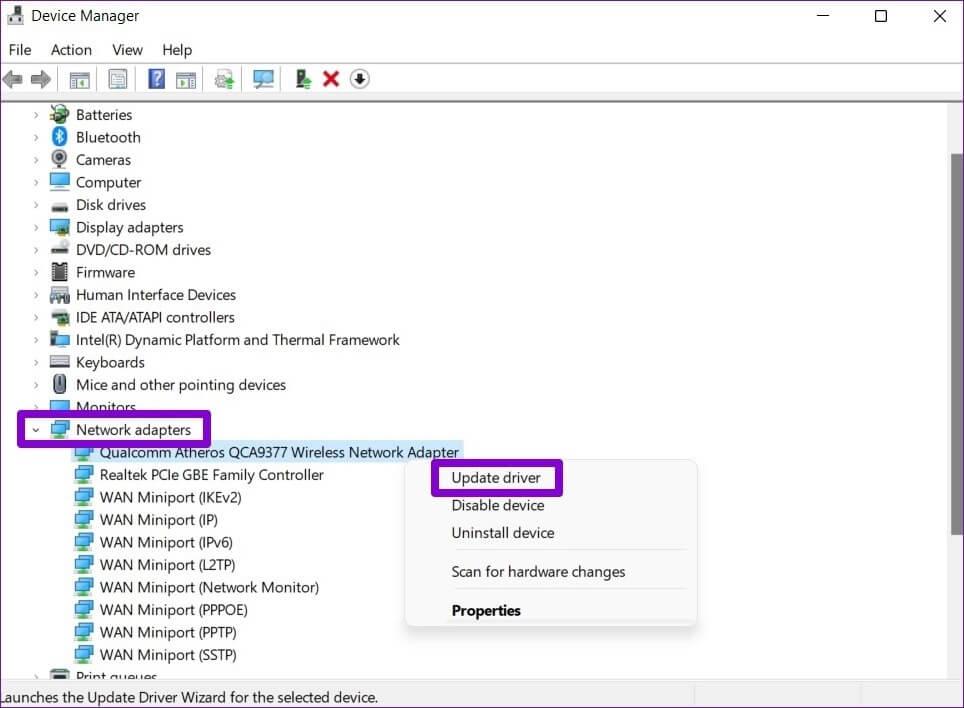
8. Tilbakestill Google Chrome
Hvis du fortsatt er plaget av tilkoblingsproblemer i Chrome, har du ikke noe annet valg enn å tilbakestille nettleseren. Dette vil fjerne alle utvidelser, hurtigbuffer og innstillingene dine.
Trinn 1: på Chrome , skrive chrome: // settings / reset i adressefeltet øverst og trykk Enter. Klikk deretter "Gjenopprett innstillingene til de opprinnelige standardinnstillingene".
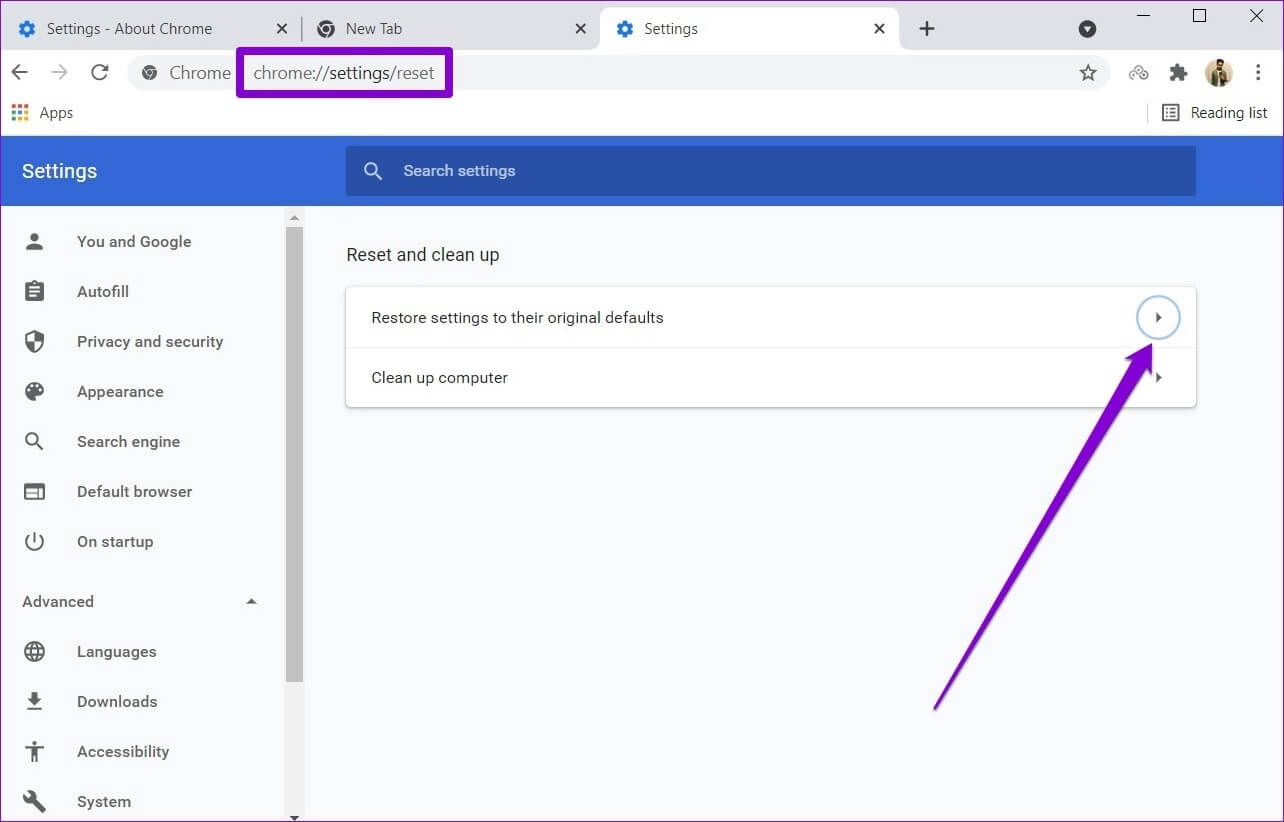
Trinn 2: Gå til i popup-vinduet for bekreftelse Tilbakestill innstillinger og trykk på Enter For bekreftelse.
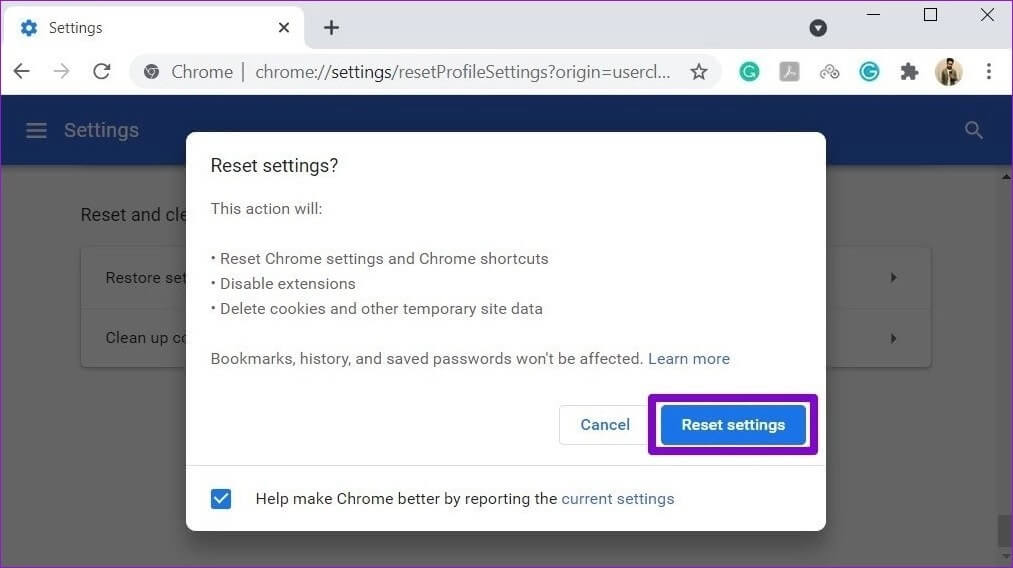
Alternativt, hvis du vil bruke alt i alt, kan du avinstallere og installere Chrome på nytt. Dette gir Chrome en ny start og sårt nødvendige oppdateringer.
Ingen flere avbrudd
Disse uventede nedleggelsene kan lett føre til ulagret arbeid, tapt produktivitet og en misfornøyd Windows-opplevelse. En av løsningene ovenfor kan hjelpe deg med å fikse tilfeldige nedleggelser i Windows 11 for godt.